Windows 11: Jak przywrócić klasyczny pasek zadań
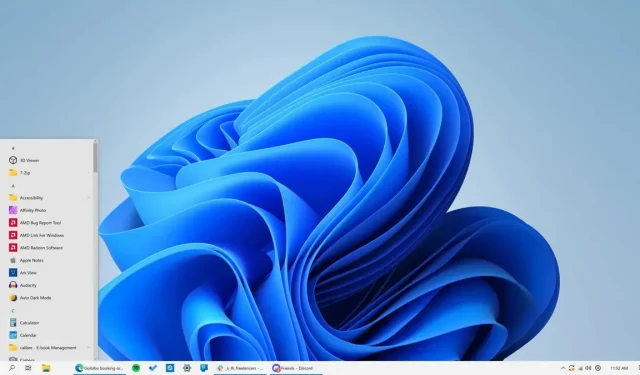
ExplorerPatcher pozwala znaleźć pasek zadań systemu Windows 10 w systemie Windows 11. Darmowy, open source i cholernie skuteczny.
Pasek zadań systemu Windows 11 pogarsza się z każdą nową wersją systemu operacyjnego Microsoft, a wyskakujące okienka widgetów i inne paski wyszukiwania w ogóle nie pomagają. Oto pomysł: co powiesz na pożegnanie z całym tym paskiem zadań? Co jeśli przywróciłeś pasek zadań systemu Windows 10, aby móc umieścić go w dowolnym miejscu i zobaczyć pełne nazwy aplikacji? Microsoft oczywiście nie pozwala ci tego zrobić, ale małe, bezpłatne narzędzie o otwartym kodzie źródłowym bardzo ułatwia ci to. Oto ExplorerPatcher .
ExplorerPatcher pomaga znaleźć pasek zadań systemu Windows 10 w systemie Windows 11
Po uruchomieniu aplikacji pasek zadań automatycznie wraca do swoich starych dobrych czasów, nawet po ponownym uruchomieniu komputera. To już jest bardzo dobre, ale istnieje kilka opcji, które sprawiają, że jest jeszcze lepiej. Po pierwsze, aplikacja trzyma się domyślnych ustawień menu Start systemu Windows 11, które pokazują ją na środku, mimo że przycisk Start jest zablokowany po lewej stronie. Kliknij prawym przyciskiem myszy otwartą część paska zadań i wybierz Właściwości. Przejdź do Menu Start > Styl menu gwiazdy i wybierz opcję Windows 10. Menu Start będzie zawsze wyświetlane na środku, więc przejdź do Pozycja na ekranie i wybierz Na krawędzi ekranu.
Darmowe, open source i cholernie skuteczne
W obszarze Pasek zadań > Lokalizacja podstawowego paska zadań na ekranie możesz przypiąć pasek zadań do górnej części ekranu. W sekcji paska zadań możesz także ukryć niektóre przyciski i przesunąć cały pasek, aby go wyśrodkować, zachowując to samo zachowanie, co w systemie Windows 10.
ExplorerPatcher rozwiązuje również cały problem z widżetem pogody w systemie Windows 11. > Pokaż pogodę na pasku zadań. Teraz stary widżet pogodowy powrócił.
Dodaj komentarz